Instrucciones sobre la eliminación de UltimateGamer.info
UltimateGamer.info es un buscador dirigido a personas que juegan juegos principalmente. Se crea por ClientConnect Ltd., y parece que es un buscador realmente útil a primera vista. Por desgracia, no pensamos que es tan beneficiosa como lo pretende ser.
En realidad, usted no debe nunca juzgar el libro por su cubierta especialmente cuando hablamos de motores de búsqueda porque la mayoría de los no fiables los parecer decente, pero la verdad es que se puede poner sistema de riesgo muy rápido. UltimateGamer.info es uno de los motores de búsqueda. De hecho, especialistas suelen clasifican este motor de búsqueda como un secuestrador de navegador porque tiende a aparecer en todos los navegadores, incluyendo Internet Explorer, Google Chrome y Firefox de Mozilla sin permiso. Si usted ya ha notado la presencia de este motor de búsqueda, vaya para la eliminación de UltimateGamer.info ahora mismo aunque parece totalmente decente.
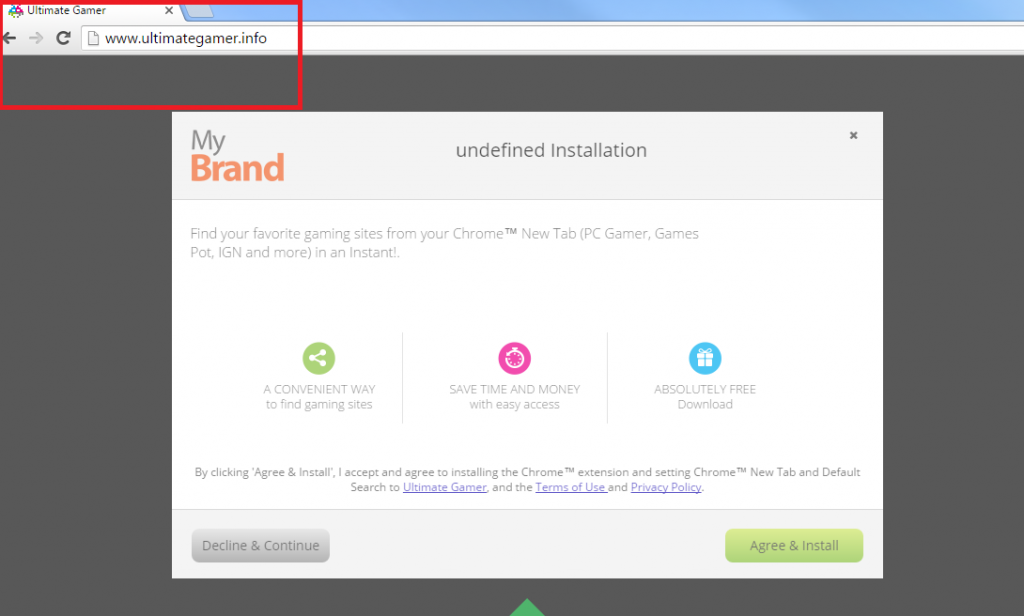
¿Por qué es peligroso utilizar UltimateGamer.info?
A pesar de que UltimateGamer.info realmente le permitirá buscar la información y acceder a otros sitios de juegos populares, no recomendamos guardar que por una razón principal: este motor de búsqueda puede proporcionarle contenido patrocinado. Este contenido consiste en varios enlaces de terceros y anuncios. Desafortunadamente, existe la posibilidad de hacer clic en dicho enlace y final para arriba en el sitio web de software malicioso. Por lo tanto, lo mejor sería desinstalar completamente UltimateGamer.info y otro proveedor de búsqueda en vez de él. Otra razón por qué no pensamos que UltimateGamer.info puede ser plena confianza es el hecho de que este motor de búsqueda recopila información acerca de los usuarios. ¿Esta información es generalmente no personal, pero quien garantiza que no tocará los datos personales? Si desea mantener los datos relacionados con la navegación a ti mismo, quitar UltimateGamer.info ahora y nunca mirar atrás.
¿Cómo UltimateGamer.info ha entrado en mi sistema?
Como se ha mencionado, UltimateGamer.info está clasificado como un secuestrador de navegador por su capacidad de introducir y aplicar los cambios sin autorización. Según los investigadores, UltimateGamer.info probablemente ha entrado en su sistema porque ha descargado un PDF creator u otra aplicación libre. Sí, este secuestrador tiende a viajar junto a ellos. En fin no encuentro amenazas similares en el futuro, tienes que instalar una herramienta de seguridad en su sistema. Además, le recomendamos que preste atención al asistente de configuración durante la instalación de nuevo software porque puede anular la selección de programas no deseados y así evitar que se instalen. Por último pero no menos importante, sería inteligente descargar programas desde su páginas web sólo así.
¿Cómo borrar UltimateGamer.info de mi navegador?
Hay dos maneras de quitar UltimateGamer.info. Para llevar a cabo el retiro de UltimateGamer.info fácil y rápidamente, debe descargar e instalar una herramienta de seguridad de buena reputación y luego simplemente analizar el sistema con él. Otra cosa que puedes hacer es terminar UltimateGamer.info secuestrador de navegador manualmente. Este método es un poco más difícil porque tendrás que eliminar UltimateGamer.info vía Panel de Control y luego borrar sus extensiones.
Offers
Descarga desinstaladorto scan for UltimateGamer.infoUse our recommended removal tool to scan for UltimateGamer.info. Trial version of provides detection of computer threats like UltimateGamer.info and assists in its removal for FREE. You can delete detected registry entries, files and processes yourself or purchase a full version.
More information about SpyWarrior and Uninstall Instructions. Please review SpyWarrior EULA and Privacy Policy. SpyWarrior scanner is free. If it detects a malware, purchase its full version to remove it.

Detalles de revisión de WiperSoft WiperSoft es una herramienta de seguridad que proporciona seguridad en tiempo real contra amenazas potenciales. Hoy en día, muchos usuarios tienden a software libr ...
Descargar|más


¿Es MacKeeper un virus?MacKeeper no es un virus, ni es una estafa. Si bien hay diversas opiniones sobre el programa en Internet, mucha de la gente que odio tan notorio el programa nunca lo han utiliz ...
Descargar|más


Mientras que los creadores de MalwareBytes anti-malware no han estado en este negocio durante mucho tiempo, compensa con su enfoque entusiasta. Estadística de dichos sitios web como CNET indica que e ...
Descargar|más
Quick Menu
paso 1. Desinstalar UltimateGamer.info y programas relacionados.
Eliminar UltimateGamer.info de Windows 8
Haga clic con el botón derecho al fondo del menú de Metro UI y seleccione Todas las aplicaciones. En el menú de aplicaciones, haga clic en el Panel de Control y luego diríjase a Desinstalar un programa. Navegue hacia el programa que desea eliminar y haga clic con el botón derecho sobre el programa y seleccione Desinstalar.


UltimateGamer.info de desinstalación de Windows 7
Haga clic en Start → Control Panel → Programs and Features → Uninstall a program.


Eliminación UltimateGamer.info de Windows XP
Haga clic en Start → Settings → Control Panel. Busque y haga clic en → Add or Remove Programs.


Eliminar UltimateGamer.info de Mac OS X
Haz clic en el botón ir en la parte superior izquierda de la pantalla y seleccionados aplicaciones. Seleccione la carpeta de aplicaciones y buscar UltimateGamer.info o cualquier otro software sospechoso. Ahora haga clic derecho sobre cada una de esas entradas y seleccionar mover a la papelera, luego derecho Haz clic en el icono de la papelera y seleccione Vaciar papelera.


paso 2. Eliminar UltimateGamer.info de los navegadores
Terminar las extensiones no deseadas de Internet Explorer
- Abra IE, de manera simultánea presione Alt+T y seleccione Administrar Complementos.


- Seleccione Barras de Herramientas y Extensiones (los encuentra en el menú de su lado izquierdo).


- Desactive la extensión no deseada y luego, seleccione los proveedores de búsqueda. Agregue un proveedor de búsqueda nuevo y Elimine el no deseado. Haga clic en Cerrar. Presione Alt + T nuevamente y seleccione Opciones de Internet. Haga clic en la pestaña General, modifique/elimine la página de inicio URL y haga clic en OK
Cambiar página de inicio de Internet Explorer si fue cambiado por el virus:
- Presione Alt + T nuevamente y seleccione Opciones de Internet.


- Haga clic en la pestaña General, modifique/elimine la página de inicio URL y haga clic en OK.


Reiniciar su navegador
- Pulsa Alt+X. Selecciona Opciones de Internet.


- Abre la pestaña de Opciones avanzadas. Pulsa Restablecer.


- Marca la casilla.


- Pulsa Restablecer y haz clic en Cerrar.


- Si no pudo reiniciar su navegador, emplear una buena reputación anti-malware y escanear su computadora entera con él.
UltimateGamer.info borrado de Google Chrome
- Abra Chrome, presione simultáneamente Alt+F y seleccione en Configuraciones.


- Clic en Extensiones.


- Navegue hacia el complemento no deseado, haga clic en papelera de reciclaje y seleccione Eliminar.


- Si no está seguro qué extensiones para quitar, puede deshabilitarlas temporalmente.


Reiniciar el buscador Google Chrome página web y por defecto si fuera secuestrador por virus
- Abra Chrome, presione simultáneamente Alt+F y seleccione en Configuraciones.


- En Inicio, marque Abrir una página específica o conjunto de páginas y haga clic en Configurar páginas.


- Encuentre las URL de la herramienta de búsqueda no deseada, modifíquela/elimínela y haga clic en OK.


- Bajo Búsqueda, haga clic en el botón Administrar motores de búsqueda. Seleccione (o agregue y seleccione) un proveedor de búsqueda predeterminado nuevo y haga clic en Establecer como Predeterminado. Encuentre la URL de la herramienta de búsqueda que desea eliminar y haga clic en X. Haga clic en Listo.




Reiniciar su navegador
- Si el navegador todavía no funciona la forma que prefiera, puede restablecer su configuración.
- Pulsa Alt+F. Selecciona Configuración.


- Pulse el botón Reset en el final de la página.


- Pulse el botón Reset una vez más en el cuadro de confirmación.


- Si no puede restablecer la configuración, compra una legítima anti-malware y analiza tu PC.
Eliminar UltimateGamer.info de Mozilla Firefox
- Presione simultáneamente Ctrl+Shift+A para abrir el Administrador de complementos en una pestaña nueva.


- Haga clic en Extensiones, localice el complemento no deseado y haga clic en Eliminar o Desactivar.


Puntee en menu (esquina superior derecha), elija opciones.
- Abra Firefox, presione simultáneamente las teclas Alt+T y seleccione Opciones.


- Haga clic en la pestaña General, modifique/elimine la página de inicio URL y haga clic en OK. Ahora trasládese al casillero de búsqueda de Firefox en la parte derecha superior de la página. Haga clic en el ícono de proveedor de búsqueda y seleccione Administrar Motores de Búsqueda. Elimine el proveedor de búsqueda no deseado y seleccione/agregue uno nuevo.


- Pulse OK para guardar estos cambios.
Reiniciar su navegador
- Pulsa Alt+U.


- Haz clic en Información para solucionar problemas.


- ulsa Restablecer Firefox.


- Restablecer Firefox. Pincha en Finalizar.


- Si no puede reiniciar Mozilla Firefox, escanee su computadora entera con una confianza anti-malware.
Desinstalar el UltimateGamer.info de Safari (Mac OS X)
- Acceder al menú.
- Selecciona preferencias.


- Ir a la pestaña de extensiones.


- Toque el botón Desinstalar el UltimateGamer.info indeseables y deshacerse de todas las otras desconocidas entradas así. Si no está seguro si la extensión es confiable o no, simplemente desmarque la casilla Activar para deshabilitarlo temporalmente.
- Reiniciar Safari.
Reiniciar su navegador
- Toque el icono menú y seleccione Reiniciar Safari.


- Elija las opciones que desee y pulse Reset reset (a menudo todos ellos son pre-seleccion).


- Si no puede reiniciar el navegador, analiza tu PC entera con un software de eliminación de malware auténtico.
Site Disclaimer
2-remove-virus.com is not sponsored, owned, affiliated, or linked to malware developers or distributors that are referenced in this article. The article does not promote or endorse any type of malware. We aim at providing useful information that will help computer users to detect and eliminate the unwanted malicious programs from their computers. This can be done manually by following the instructions presented in the article or automatically by implementing the suggested anti-malware tools.
The article is only meant to be used for educational purposes. If you follow the instructions given in the article, you agree to be contracted by the disclaimer. We do not guarantee that the artcile will present you with a solution that removes the malign threats completely. Malware changes constantly, which is why, in some cases, it may be difficult to clean the computer fully by using only the manual removal instructions.
